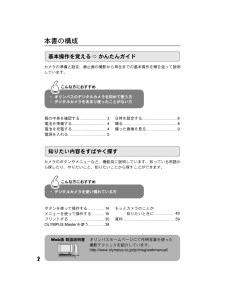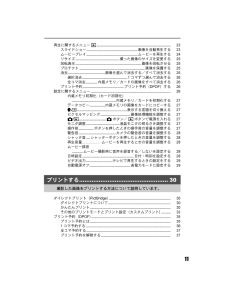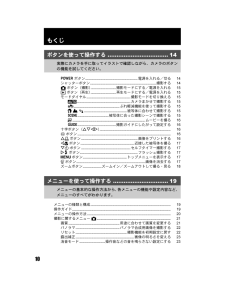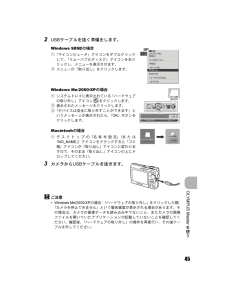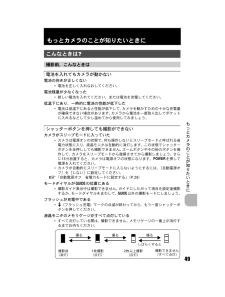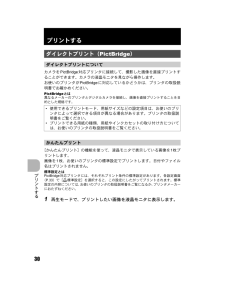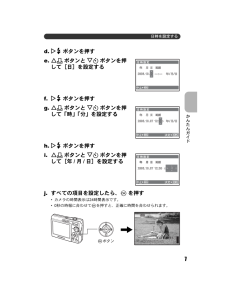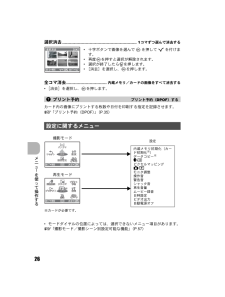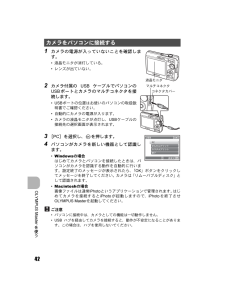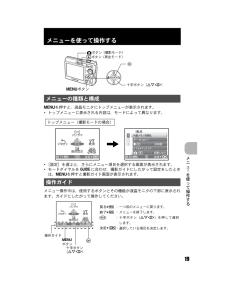Q&A
取扱説明書・マニュアル (文書検索対応分のみ)
"設定"2 件の検索結果
"設定"10 - 20 件目を表示
全般
質問者が納得4年近く前の製品ですね。xDピクチャカードが対応しています。市場にはありますが、供給が減っています。最近のオリンパスの機種はxDピクチャカードとマイクロSDカードを使用するためのxDピクチャカードアダプタも使うことが可能となっています。
5304日前view232
全般
質問者が納得プリンターソフトのお仕事です!!!!日付印刷canon の プリンターソフトは楽ですCanon Easy photo print はありませんか あれば4枚・6枚8枚を選んで割り付け印刷でできますB=Easy photo printを立ち上げる①画像選択 で4枚指定する②→用紙設定で L版・2L版 等③→レイアウトで日付 をクリック{ON/OFFで設定}・・・・ココで設定④右・印刷 をクリック・・EasyPhotoPrint ダウンロードhttp://cweb.canon.jp/drv-upd/instal...
5687日前view154
2本書の構成カメラの準備と設定、静止画の撮影から再生までの基本操作を順を追って説明しています。 カメラのボタンやメニューなど、機能別に説明しています。知っている用語から探したり、やりたいこと、知りたいことから探すことができます。 箱の中身を確認する........................3 日時を設定する................................6電池を準備する................................4 撮る..................................................8電池を充電する................................4 撮った画像を見る............................9電源を入れる...................................5ボタンを使って操作する...............14 もっとカメラのことが知りたいときにメニューを使って操作する............19 ..................49プリントする............
11再生に関するメニューq................................................................................................................ 23スライドショー.....................................................................................画像を自動再生する 23ムービープレイ.....................................................................................ムービーを再生する 24リサイズ.........................................................................撮った画像のサイズを変更する 25回転表示.................................................................................
10もくじoボタン.......................................................................................電源を入れる/切る 14シャッターボタン..............................................................................................................撮影する 14Kボタン(撮影)..........................................撮影モードにする/電源を入れる 15qボタン(再生)..........................................再生モードにする/電源を入れる 15モードダイヤル.........................................................................撮影モードを切り換える 15h...................................................
45OLYMPUS Masterを使う2 USBケーブルを抜く準備をします。Windows 98SEの場合1「マイコンピュータ」アイコンをダブルクリックして、「リムーバブルディスク」アイコンを右クリックし、メニューを表示させます。2メニューの「取り出し」をクリックします。Windows Me/2000/XP の場合1システムトレイに表示されている「ハードウェアの取り外し」アイコン をクリックします。2表示されたメッセージをクリックします。3「デバイスは安全に取り外すことができます」というメッセージが表示されたら、「OK」ボタンをクリックします。Macintoshの場合1デスクトップの「名称未設定」 (または「NO_NAME」)アイコンをドラッグすると「ゴミ箱」アイコンが「取り出し」アイコンに変わりますので、そのまま「取り出し」アイコンの上にドロップしてください。3 カメラからUSBケーブルを抜きます。ご注意* Windows Me/2000/XP の場合:「ハードウェアの取り外し」をクリックした際、「カメラを停止できません」という警告画面が表示される場合があります。その場合は、カメラの画像データを読み込み中で...
49もっとカメラのことが知りたいときにもっとカメラのことが知りたいときに電池の向きが正しくない*電池を正しく入れなおしてください。電池残量が少なくなった*新しい電池を入れてください。または電池を充電してください。低温下にあり、一時的に電池の性能が低下した*電池は低温下にあると性能が低下して、カメラを動かすための十分な充電量が確保できない場合があります。カメラから電池を一度取り出してポケットに入れるなどして少し温めてから使用してみましょう。カメラがスリープモードに入っていた*カメラは電源オンの状態で、何も操作しないとスリープモードと呼ばれる省電力状態に入り、液晶モニタは自動的に消灯します。この状態でシャッターボタンを全押ししても撮影できません。ズームボタンやその他のボタンを操作して、カメラをスリープモードから復帰させてから撮影しましょう。さらに15分放置すると、カメラは電源オフの状態になります。oを押して電源を入れてください。*カメラが自動的にスリープモードに入らないようにするには、[自動電源オフ]を[しない]に設定してください。g「自動電源オフ 省電力モードに設定する」 (P.29)モードダイヤルがRの位置に...
30プリントするプリントするカメラをPictBridge対応プリンタに接続して、撮影した画像を直接プリントすることができます。カメラの液晶モニタを見ながら操作します。お使いのプリンタがPictBridgeに対応しているかどうかは、プリンタの取扱説明書でお確かめください。PictBridgeとは異なるメーカーのプリンタとデジタルカメラを接続し、画像を直接プリントすることを目的とした規格です。[かんたんプリント]の機能を使って、液晶モニタで表示している画像を1枚プリントします。画像を1枚、お使いのプリンタの標準設定でプリントします。日付やファイル名はプリントされません。標準設定とはPictBridge対応プリンタには、それぞれプリント条件の標準設定があります。各設定画面(P.33)で[<標準設定]を選択すると、この設定にしたがってプリントされます。標準設定の内容については、お使いのプリンタの取扱説明書をご覧になるか、プリンタメーカーにおたずねください。1 再生モードで、プリントしたい画像を液晶モニタに表示します。ダイレクトプリント(PictBridge)ダイレクトプリントについて*使用できるプリントモード、用紙サ...
7日時を設定するかんたんガイドd.Y#ボタンを押すe.O<ボタンとNYボタンを押して[日]を設定するf.Y#ボタンを押すg.O<ボタンとNYボタンを押して「時」「分」を設定するh.Y#ボタンを押すi.O<ボタンとNYボタンを押して[年/月/日]を設定するj.すべての項目を設定したら、Qを押す*カメラの時間表示は24時間表示です。*0秒の時報に合わせてQを押すと、正確に時間を合わせられます。MENU斌称誰悩称漆称漆 斌詐怖怖 詐 斌200606 .100.07 7 --:--:-洞少MENUOK斌称誰悩称漆称漆 斌詐怖怖 詐 斌200606 .100.077 122:300洞少左悩MENUOK斌称誰悩称漆称漆 斌詐怖怖 詐 斌200606 .100.077 122:300洞少左悩Qボタン[ININ]4[]HQQ 2816816*2112 12 d4330_j_0000_7.bo ok Page 7 Thur sday, June 29, 2006 6:05 PM
26メニュlを使って操作する*十字ボタンで画像を選んでQを押してRを付けます。*再度Qを押すと選択が解除されます。*選択が終了したらSを押します。*[消去]を選択し、Qを押します。*[消去]を選択し、Qを押します。カード内の画像にプリントする枚数や日付を印刷する指定を記録させます。g「プリント予約(DPOF)」(P.35)*モードダイヤルの位置によっては、選択できないメニュー項目があります。g「撮影モード/撮影シーン別設定可能な機能」(P.57)選択消去 ............................................................................................ 1コマずつ選んで消去する全コマ消去 .................................................. 内蔵メモリ/カードの画像をすべて消去する7プリント予約 プリント予約(DPOF)する設定に関するメニューOKMENUS情爾榔ぜ蜘殿撰絃[IN]OKMENU誰悩誰悩 テりをイ 誰悩 妓常劵裾祐黛キオヅズ撰顔 ゾ ゥテりをイ 誰悩 妓常劵...
42OLYMPUS Masterを使う1 カメラの電源が入っていないことを確認します。*液晶モニタが消灯している。*レンズが出ていない。2 カメラ付属のUSBケーブルでパソコンのUSBポートとカメラのマルチコネクタを接続します。*USBポートの位置はお使いのパソコンの取扱説明書でご確認ください。*自動的にカメラの電源が入ります。*カメラの液晶モニタが点灯し、USBケーブルの接続先の選択画面が表示されます。3 [PC]を選択し、Qを押します。4 パソコンがカメラを新しい機器として認識します。*Windowsの場合はじめてカメラとパソコンを接続したときは、パソコンがカメラを認識する動作を自動的に行います。設定終了のメッセージが表示されたら、「OK」ボタンをクリックしてメッセージを終了してください。カメラは「リムーバブルディスク」として認識されます。*Macintoshの場合画像ファイルは通常iPhotoというアプリケーションで管理されます。はじめてカメラを接続するとiPhotoが起動しますので、iPhotoを終了させOLYMPUS Master を起動してください。ご注意*パソコンに接続中は、カメラとしての機能は...
19メニュlを使って操作するメニューを使って操作するmを押すと、液晶モニタにトップメニューが表示されます。*トップメニューに表示される内容は、モードによって異なります。*[設定]を選ぶと、さらにメニュー項目を選択する画面が表示されます。*モードダイヤルをRに合わせ、撮影ガイドにしたがって設定をしたときは、mを押すと撮影ガイド画面が表示されます。メニュー操作中は、使用するボタンとその機能が液晶モニタの下部に表示されます。ガイドにしたがって操作してください。メニューの種類と構成操作ガイドmボタンQ十字ボタン(ONXY)Kボタン(撮影モード)qボタン(再生モード)OKMENU誰悩誰悩 テりをイ 誰悩 妓常劵裾祐黛キオヅズ撰顔 ゾ ゥテりをイ 誰悩 妓常劵裾祐黛キオヅズ撰顔 ゾ ゥ左悩陣儷OKMENU WK q媛槻ソゾテ盛渓企芸妃buIグまりデズをグハみ斌略纂ィ ゎもグ 誰悩左悩榔ぜトップメニュー(撮影モードの場合)OKMENU誰悩誰悩 テりをイ 誰悩 妓常劵裾祐黛キオヅズ撰顔 ゾ ゥテりをイ 誰悩 妓常劵裾祐黛キオヅズ撰顔 ゾ ゥ左悩陣儷操作ガイドmボタン十字ボタン(ONXY):一つ前のメニューに戻ります。...
- 1